Em hãy thêm vào trang web một số nội dung mới, sau đó chỉnh sửa phần văn bản và hình ảnh của các nội dung này.
Gợi ý thêm nội dung cho trang web:
- Chọn Add Block to Page phía góc phải dưới màn hình để mở danh sách các khối mẫu được cung cấp bởi phần mềm Mobirise.
- Chọn một khối mẫu và kéo thả vào vị trí thích hợp trên trang web như minh hoạ ở Hình 3.
– Thêm và chỉnh sửa nội dung, hình ảnh của khối vừa thêm như hướng dẫn ở mục 3.




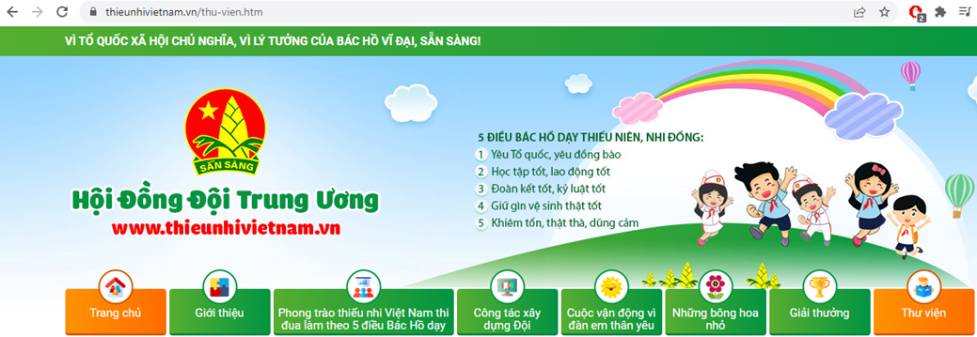

Thêm và chỉnh sửa nội dung mới trên trang web với Mobirise
1. Chọn khối mẫu:
- Nhấp vào nút Add Block to Page ở góc dưới bên phải màn hình.
- Danh sách các khối mẫu được cung cấp bởi Mobirise sẽ hiển thị.
- Lướt qua danh sách và chọn một khối mẫu phù hợp với nội dung bạn muốn thêm.
2. Kéo và thả khối mẫu:
- Di chuột qua khối mẫu đã chọn.
- Nhấn giữ nút chuột trái và kéo khối mẫu đến vị trí thích hợp trên trang web.
- Nhả nút chuột trái để thả khối mẫu vào vị trí mong muốn.
3. Thêm và chỉnh sửa nội dung:
- Nhấp vào khối mẫu vừa thêm để kích hoạt chế độ chỉnh sửa.
- Con trỏ chuột sẽ thay đổi thành biểu tượng cây bút.
- Nhấp vào các phần tử trong khối mẫu để chỉnh sửa nội dung.
- Ví dụ: nhấp vào văn bản để thay đổi nội dung, nhấp vào hình ảnh để thay đổi hình ảnh.
4. Chỉnh sửa hình ảnh:
- Nhấp vào hình ảnh bạn muốn chỉnh sửa.
- Thanh công cụ chỉnh sửa hình ảnh sẽ hiển thị.
- Sử dụng các công cụ trong thanh công cụ để chỉnh sửa hình ảnh như:
- Thay đổi kích thước hình ảnh
- Cắt hình ảnh
- Thay đổi độ sáng và tương phản
- Thêm bộ lọc
5. Lưu thay đổi:
- Nhấp vào nút Save trên thanh công cụ để lưu các thay đổi.
- Lặp lại các bước trên để thêm và chỉnh sửa nội dung cho các khối mẫu khác.